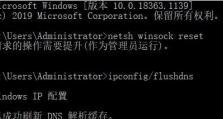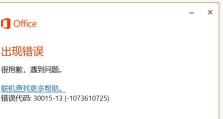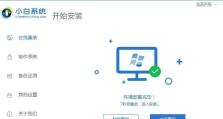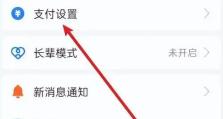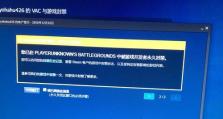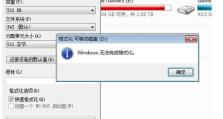如何在Windows7中查看显卡型号(简单教程帮您了解您电脑的显卡型号及性能)
显卡是计算机中重要的硬件组成部分,它对电脑的性能和图形处理能力起着至关重要的作用。本文将介绍在Windows7操作系统中如何轻松查看显卡的型号和性能信息,帮助用户更好地了解自己电脑的显卡配置。

一:什么是显卡型号以及为什么需要知道它?——了解显卡型号能够帮助我们了解自己电脑的图形处理性能、兼容性以及是否需要更新驱动程序等信息,这对于游戏玩家和专业设计师来说尤为重要。
二:在Windows7中使用设备管理器来查看显卡型号——设备管理器是Windows7自带的一个工具,通过它可以查看并管理计算机中的硬件设备,包括显卡。我们可以通过设备管理器来查看显卡的型号信息。
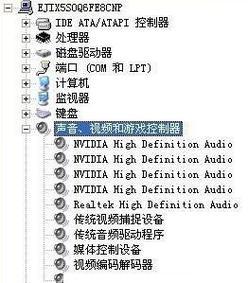
三:打开设备管理器的方法——我们可以通过按下Windows键+R组合键打开运行对话框,然后输入“devmgmt.msc”命令来打开设备管理器。
四:找到显卡选项并展开——在设备管理器中,可以找到一个名为“显示适配器”的选项,双击展开这个选项,即可看到计算机上安装的显卡信息。
五:查看显卡型号及其他信息——在“显示适配器”选项中,可以看到计算机上安装的显卡型号以及其他相关信息,如驱动程序版本、供应商等。
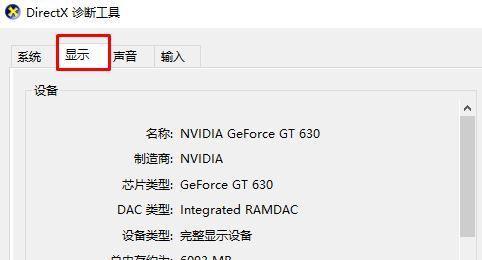
六:通过显卡官方网站获取更详细信息——如果您想进一步了解您的显卡型号,可以访问显卡制造商的官方网站,通过输入显卡型号查询更详细的信息、性能参数和更新的驱动程序等。
七:使用第三方软件来查看显卡型号——除了设备管理器外,还有一些第三方软件可以帮助我们查看显卡型号,如GPU-Z、Speccy等。这些软件提供了更加详细和全面的显卡信息。
八:GPU-Z软件的使用方法——GPU-Z是一款常用的显卡信息查看工具,通过下载并安装它,可以轻松获取显卡型号、显存容量、温度等信息。
九:Speccy软件的使用方法——Speccy是一款全面的系统信息查看工具,它不仅可以查看显卡型号,还可以查看其他硬件组件的详细信息。安装并运行Speccy后,你可以在软件界面找到显卡的型号。
十:通过dxdiag命令查看显卡型号——除了设备管理器和第三方软件,我们还可以使用系统自带的命令来查看显卡型号。通过运行dxdiag命令,即可在弹出的窗口中找到显卡信息。
十一:如何更新显卡驱动程序——了解显卡型号也能帮助我们判断是否需要更新驱动程序。在文章中介绍了如何通过设备管理器或显卡官方网站下载和安装最新的显卡驱动程序。
十二:显卡型号对游戏性能的影响——不同的显卡型号具有不同的性能特点,在游戏过程中会对画质和帧数产生直接影响。了解自己电脑的显卡型号,可以更好地选择适合的游戏设置。
十三:显卡型号对图形设计的重要性——对于专业的图形设计师来说,了解显卡型号能够帮助他们选择适合自己工作需求的显卡,并在设计过程中获得更好的渲染效果和处理速度。
十四:显卡型号与多显示器设置的兼容性——如果您想使用多显示器设置,了解显卡型号能够帮助您判断显卡是否支持多显示器功能,并选择合适的显卡来满足您的需求。
十五:——通过以上的介绍,我们学会了在Windows7中如何查看显卡型号的方法,包括使用设备管理器、第三方软件以及系统命令。了解自己电脑的显卡型号能够帮助我们更好地了解电脑的图形处理能力,选择适合的驱动程序以及优化游戏或设计工作。